-
سجل الدخول إلى حسابك في Microsoft365.com، وحدد Word أو OneNote. افتح المستند أو صفحة دفتر ملاحظات وحدد عرض > القارئ الشامل

-
بالنسبة إلى Outlook عبر الإنترنت، سجل الدخول في Office.com، وحدد البريد، وافتح رسالة بريد إلكتروني. حدد المزيد من الخيارات

-
-
حدد الأيقونة التي تبدو مثل اثنين ك لفتح خيارات النص.
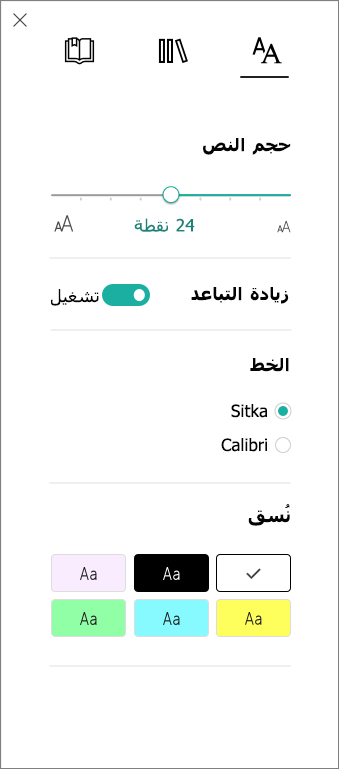
-
ضمن نسق، اختر لونا.
-
افتح تطبيق OneNote، ثم حدد عرض > القارئ الشامل.
-
حدد الأيقونة التي تبدو مثل اثنين ك لفتح خيارات النص.
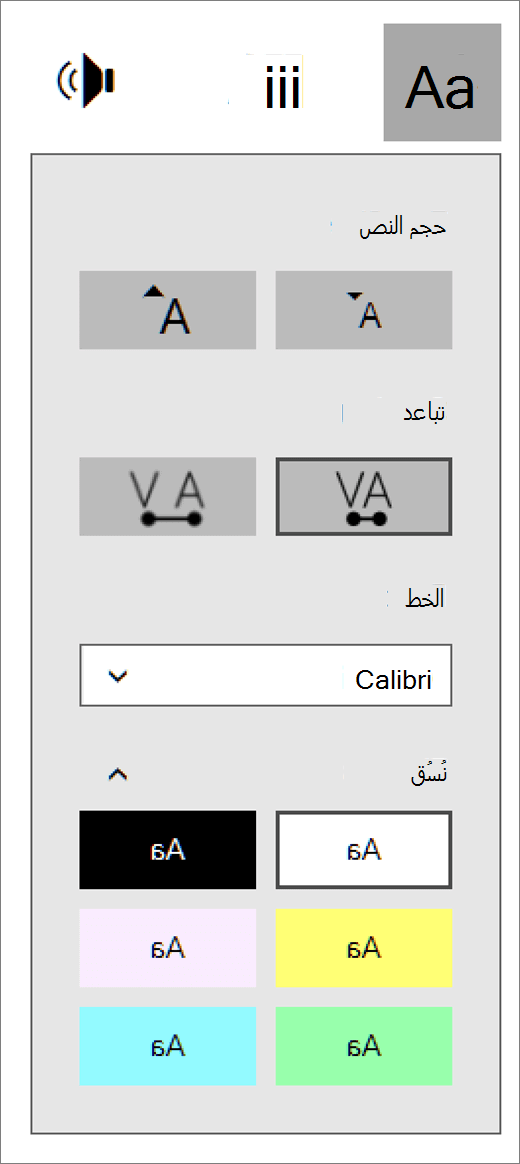
-
بجوار النسق، حدد السهم لعرض خيارات الألوان واختر لونا.










